Arduino UNO R4 RS422
Dans ce guide, nous expliquerons comment établir une communication RS-422 avec l'Arduino UNO R4. Nous détaillerons les étapes suivantes en détail :
- Connectez l'Arduino UNO R4 au module TTL vers RS422.
- Écrivez un programme pour l'Arduino UNO R4 afin de recevoir des données de l'appareil RS422 via le module TTL vers RS422.
- Écrivez un programme pour l'Arduino UNO R4 afin d'envoyer des données à l'appareil RS422 via le module TTL vers RS422.
- Échanger des données entre votre PC et l'Arduino UNO R4 en utilisant RS422 dans les deux sens.
Le tutoriel donne des conseils sur l'utilisation à la fois du Serial matériel et du SoftwareSerial.
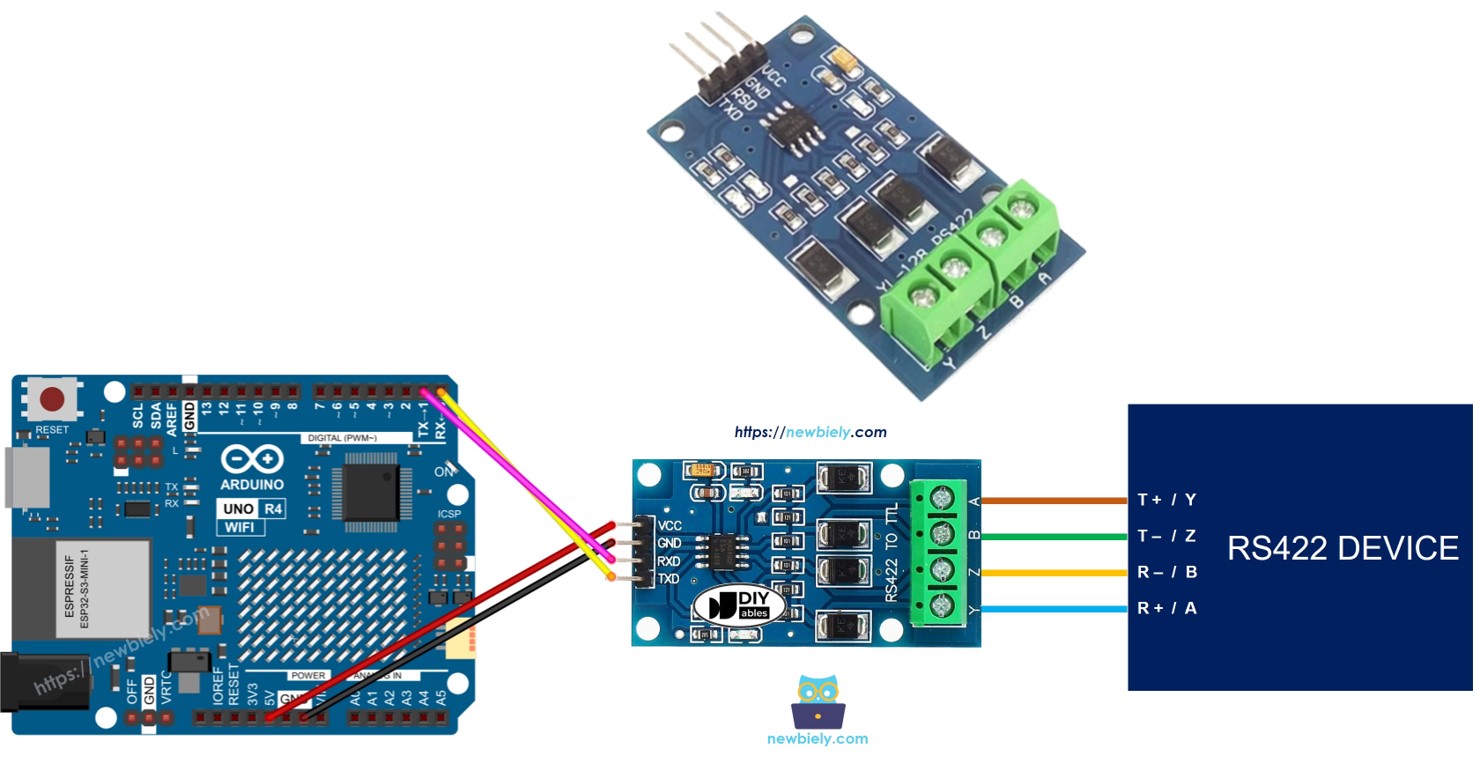
Préparation du matériel
Ou vous pouvez acheter les kits suivants:
| 1 | × | Kit de Démarrage DIYables STEM V4 IoT (Arduino inclus) | |
| 1 | × | Kit de Capteurs DIYables (30 capteurs/écrans) | |
| 1 | × | Kit de Capteurs DIYables (18 capteurs/écrans) |
À propos du module TTL vers RS422
Lors de l'utilisation de la communication série sur l'Arduino UNO R4 avec des fonctions telles que Serial.print(), Serial.read() et Serial.write(), l'Arduino UNO R4 envoie les données via la broche TX et reçoit les données via la broche RX. Ces broches fonctionnent à un niveau TTL, ce qui signifie que les signaux qu'elles utilisent ont une portée limitée. Ainsi, pour une communication série sur de longues distances, vous devez convertir le signal TTL aux normes RS232, RS422 ou RS485.
Dans ce tutoriel, nous allons explorer comment utiliser le RS-422 avec l'Arduino UNO R4 en utilisant un module TTL vers RS-422. Ce module permet de convertir les signaux TTL en signaux RS-422 et vice versa.
Schéma de brochage
Le module RS422 vers TTL est livré avec deux interfaces :
- L'interface TTL, que vous connectez à un Arduino UNO R4, possède 4 broches spécifiques :
- Broche VCC : Il s'agit de la broche d'alimentation que vous devez connecter à VCC (5V ou 3,3V).
- Broche GND : Une autre broche d'alimentation que vous devez connecter à GND (0V).
- Broche RXD : Il s'agit d'une broche de données que vous devez connecter à la broche TX de l'Arduino UNO R4.
- Broche TXD : Il s'agit d'une broche de données que vous devez connecter à la broche RX de l'Arduino UNO R4.
- L'interface RS422 comprend ces broches :
- Broche A (R+) : Il s'agit de la broche RX+ du module. Connectez-la à la broche TX+ (T+ ou broche Y) d'un autre appareil RS422.
- Broche B (R-) : Il s'agit de la broche RX- du module. Connectez-la à la broche TX- (T- ou broche Z) d'un autre appareil RS422.
- Broche Y (T+) : Il s'agit de la broche TX+ du module. Connectez-la à la broche RX+ (R+ ou broche A) d'un autre appareil RS422.
- Broche Z (T-) : Il s'agit de la broche TX- du module. Connectez-la à la broche RX- (R- ou broche B) d'un autre appareil RS422.

Diagramme de câblage
- Schéma de câblage pour l'utilisation du port série matériel avec RS-422 :
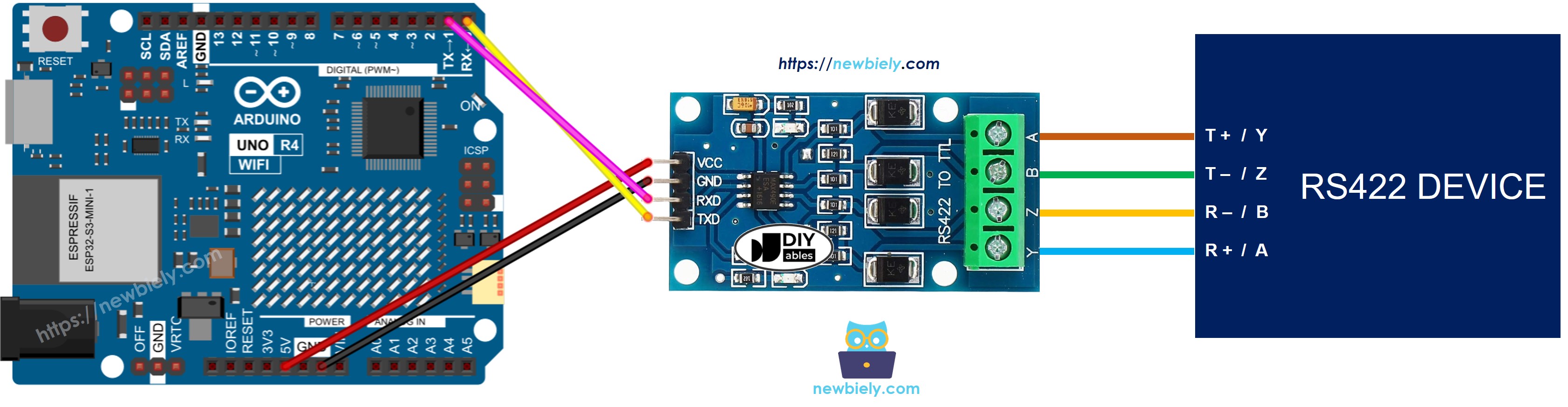
Cette image a été créée avec Fritzing. Cliquez pour agrandir l'image.
- Schéma de câblage pour l'utilisation du port série logiciel avec RS422

Cette image a été créée avec Fritzing. Cliquez pour agrandir l'image.
Comment programmer l'Arduino UNO R4 pour utiliser le module RS422
- Configure la connexion série:
- Pour utiliser Software Serial, inclure la bibliothèque et créer un objet SoftwareSerial.
- Pour lire des données depuis RS422, utilisez ces fonctions:
- Pour envoyer des données vers RS422, utilisez ces fonctions:
- Vous pouvez trouver plus de fonctions pour RS422 sur Référence Serial.
Arduino UNO R4 Code pour le port série matériel
Arduino UNO R4 Code pour la série logicielle
Tests
Suivez ces instructions étape par étape :
- Si c'est la première fois que vous utilisez l'Arduino Uno R4 WiFi/Minima, reportez-vous au tutoriel sur Arduino UNO R4 - Installation du logiciel..
- Reliez l'Arduino Uno R4 au module TTL-to-RS422 selon le schéma fourni.
- Connectez l'Arduino Uno R4 à votre ordinateur à l'aide d'un câble USB.
- Lancez l'IDE Arduino sur votre ordinateur.
- Sélectionnez la carte Arduino Uno R4 appropriée (par exemple, Arduino Uno R4 WiFi) et le port COM.
- Copiez le code fourni et collez-le dans l'IDE Arduino.
- Cliquez sur le bouton Upload dans l'IDE Arduino pour transférer le code vers l'Arduino UNO R4.
Vous pouvez tester en envoyant des données de votre PC vers l'Arduino UNO R4 et en les renvoyant via RS-422. Voici les étapes à suivre :
- Connectez votre Arduino UNO R4 à votre ordinateur à l’aide d’un câble RS-422 vers USB comme indiqué ci-dessous :
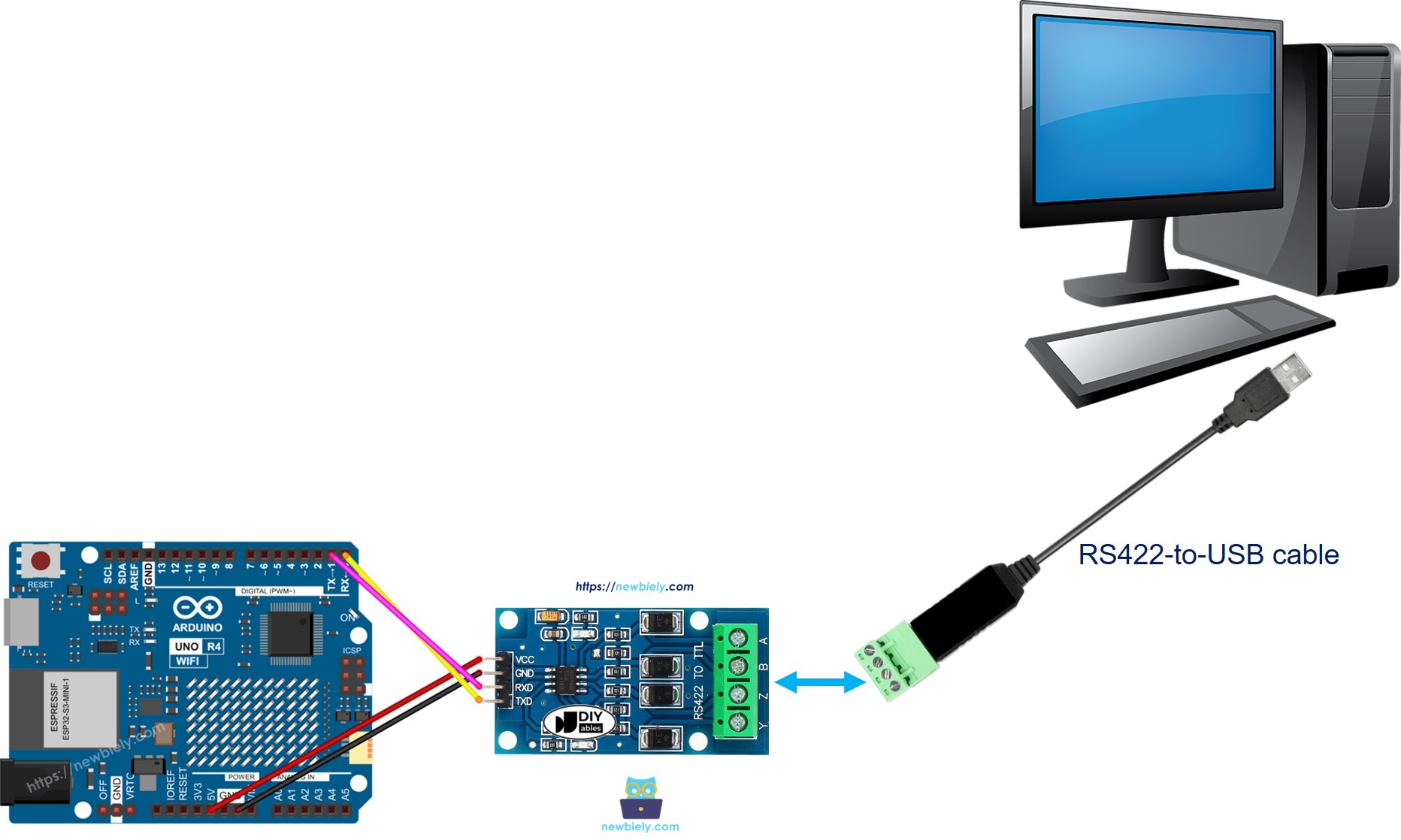
- Lancez le programme de terminal série et configurez les paramètres série (port COM, vitesse en bauds, etc.).
- Saisissez des données dans le terminal série à envoyer à l'Arduino UNO R4.
- Si la configuration est correcte, vous verrez les données que vous avez saisies affichées à l'écran du terminal série.
